Jak zainstalować ForkSmart na telewizorze Philips Smart TV i dlaczego
Philips Smart TV z widżetem ForkSmart to niemal prawdziwy smart TV, czyli tzw. na nim możesz oglądać filmy i seriale online z ex.ua, fs.to, nowfilms.ru i dziesiątki innych przyzwoitych usług (i porno na deser). I to naprawdę jest Avatar, a nie Yolki-4, a jednak Gra o Tron, a nie gówno-ru.
Philips Smart TV bez widżetu ForkSmart to straszna zniewaga za przepłacenie 300 euro i poczucie wyrzucenia podczas wizyty u dorosłych posiadaczy telewizorów Samsung Smart TV. To przygnębiająca medytacja nad cegłą podłączoną do Internetu i miażdżąca nienawiść do oszukańczych marketerów.
Podkręćmy pozytyw – naszym zadaniem jest uzyskanie na ekranie Philips SmartTV następującego obrazu:
Teraz o tym, jak:
0. Ważne: na telewizorze musi być zainstalowany widżet Megogo. 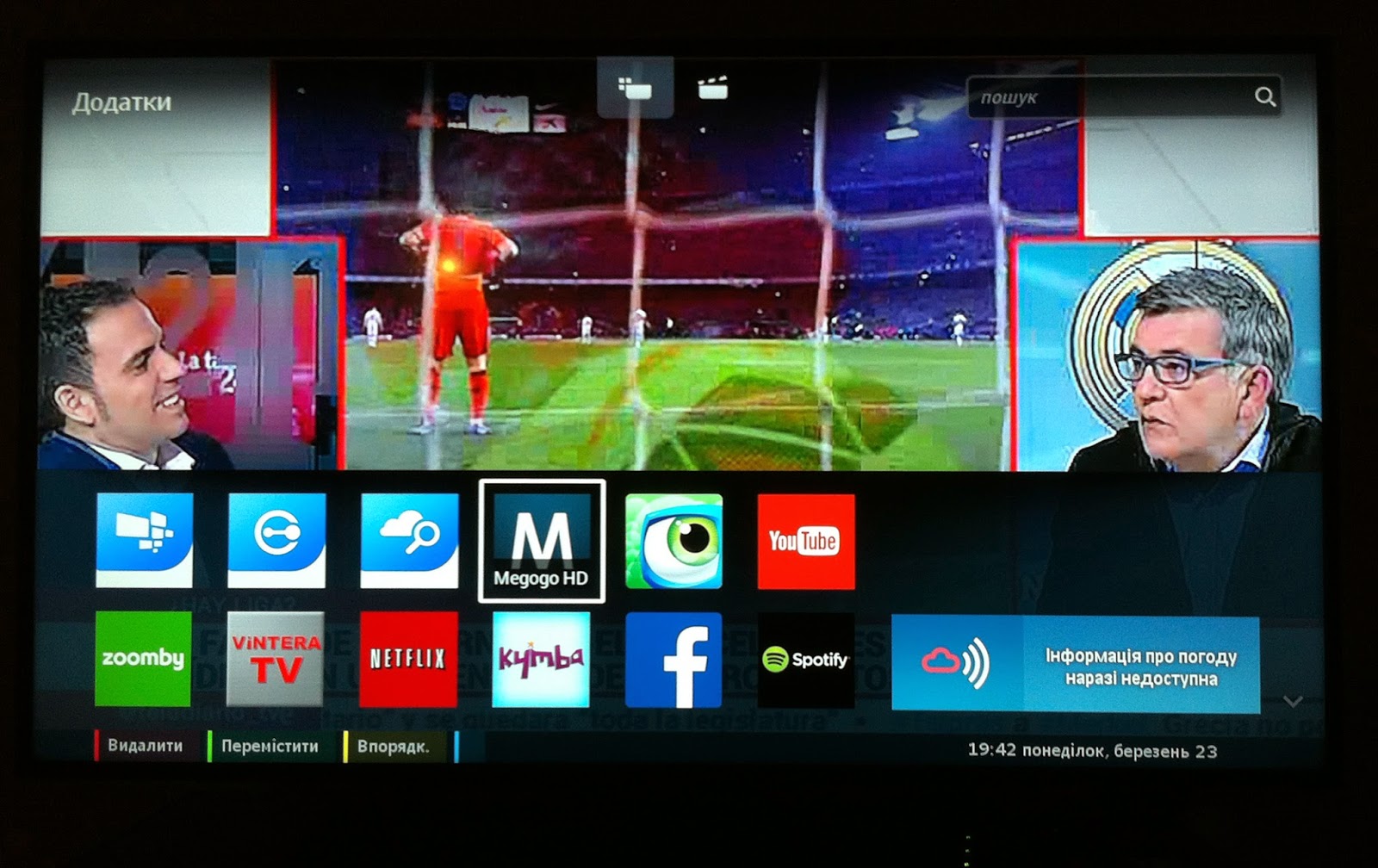
1. Przejdź do ustawień połączenia sieciowego w telewizorze.
Organizować coś
Konfiguracja — ustawienia sieciowe
Kliknij „wyświetl parametry”
Wyświetl ustawienia sieciowe
Zakłada się, że telewizor jest podłączony do sieci drogą powietrzną (WiFi) lub przewodową (LAN).
2. otworzy się takie okno:
Na obrazku widzimy masę niezrozumiałych cyfr i liter, nie zagłębiamy się w to, po prostu dokładnie kopiujemy to, co widzimy na kartkę papieru. (! zrzut ekranu jest przykładem, będziesz miał inne)
Swoją drogą to też jest odpowiedź na odwieczne pytanie” jak znaleźć adres mac telewizora philips"
3. Wróć do menu i kliknij „Ustawienia sieciowe”. Ustawianie „statycznego adresu IP”
Ustawienia sieciowe - Konfiguracja sieci - Statyczny adres IP
4. Wróć ponownie do menu, uruchom „konfigurowanie statycznego adresu IP”
Ustawienia sieciowe - Konfiguracja statycznego adresu IP
5. Zmień DNS1 na 046.036.218.194
Wszystkie pozostałe parametry (adres IP, maska sieci, brama, DNS2) są kopiowane z kartki papieru z punktu 2.
Ważny!
a) Adres MAC. – wpisanie liter w tym adresie musi odbywać się wielkimi literami w przypadku połączenia bezprzewodowego, małymi w przypadku połączenia przewodowego. Na przykład góra (bezprzewodowa) – 00:0F:AA:FE:0C:A6; dolny (przewodowy) – 00:0f:aa:fe:0c:a6.
B) Telewizor wyświetla adres IP w postaci „192.168.0.1” i prosi o wpisanie w formularzu „000.000.000.000”. Nie boimy się dodatkowych zer. Wpisz to: 192.168.000.001 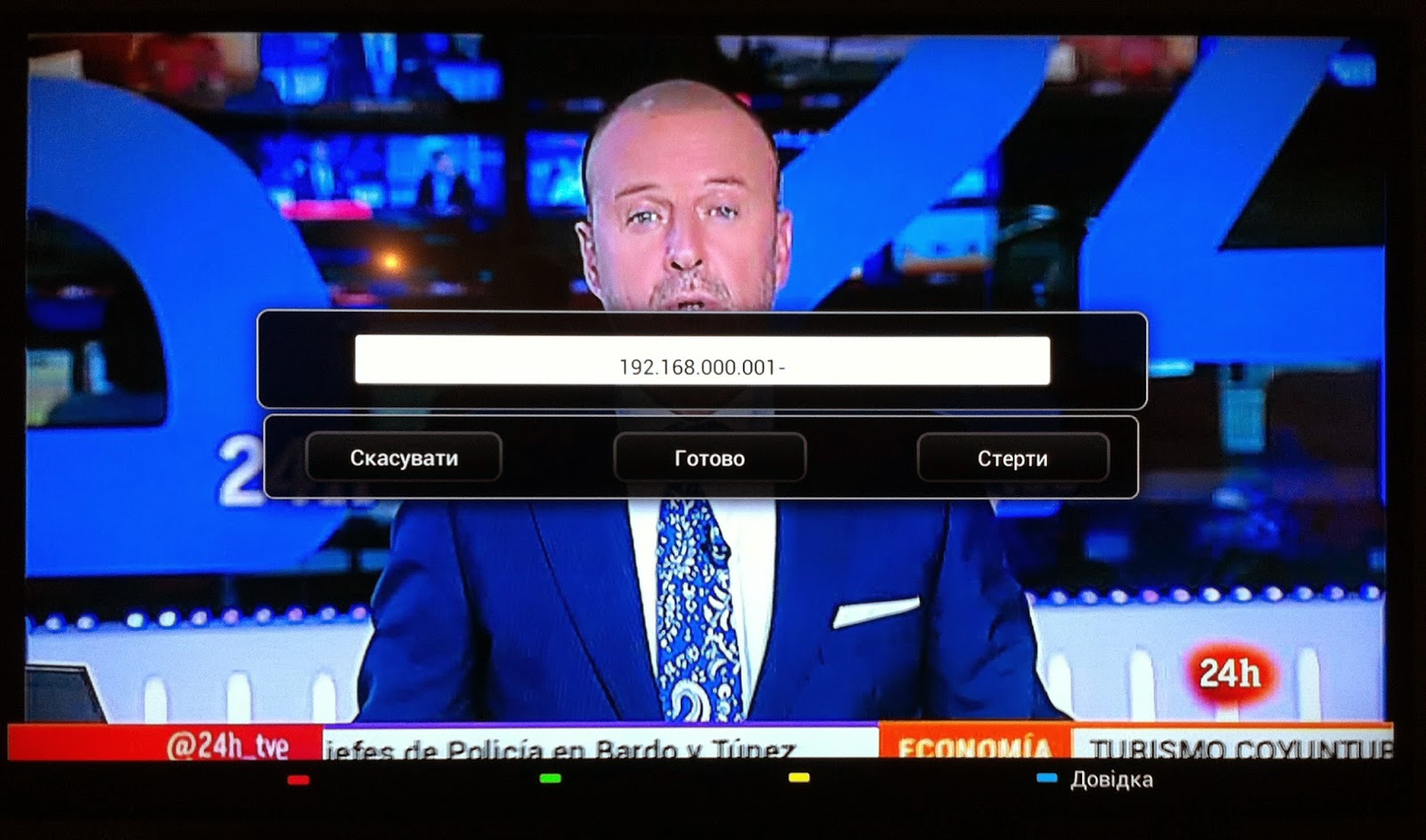
I odpowiednio 255.255.255.0 zamieniają się w 255.255.255.000
6. Wyłącz/włącz telewizor, a następnie naciśnij przycisk na pilocie SmartTV. Uruchom aplikację Megogo, zamiast niej powinna pojawić się aplikacja ForkSmart. 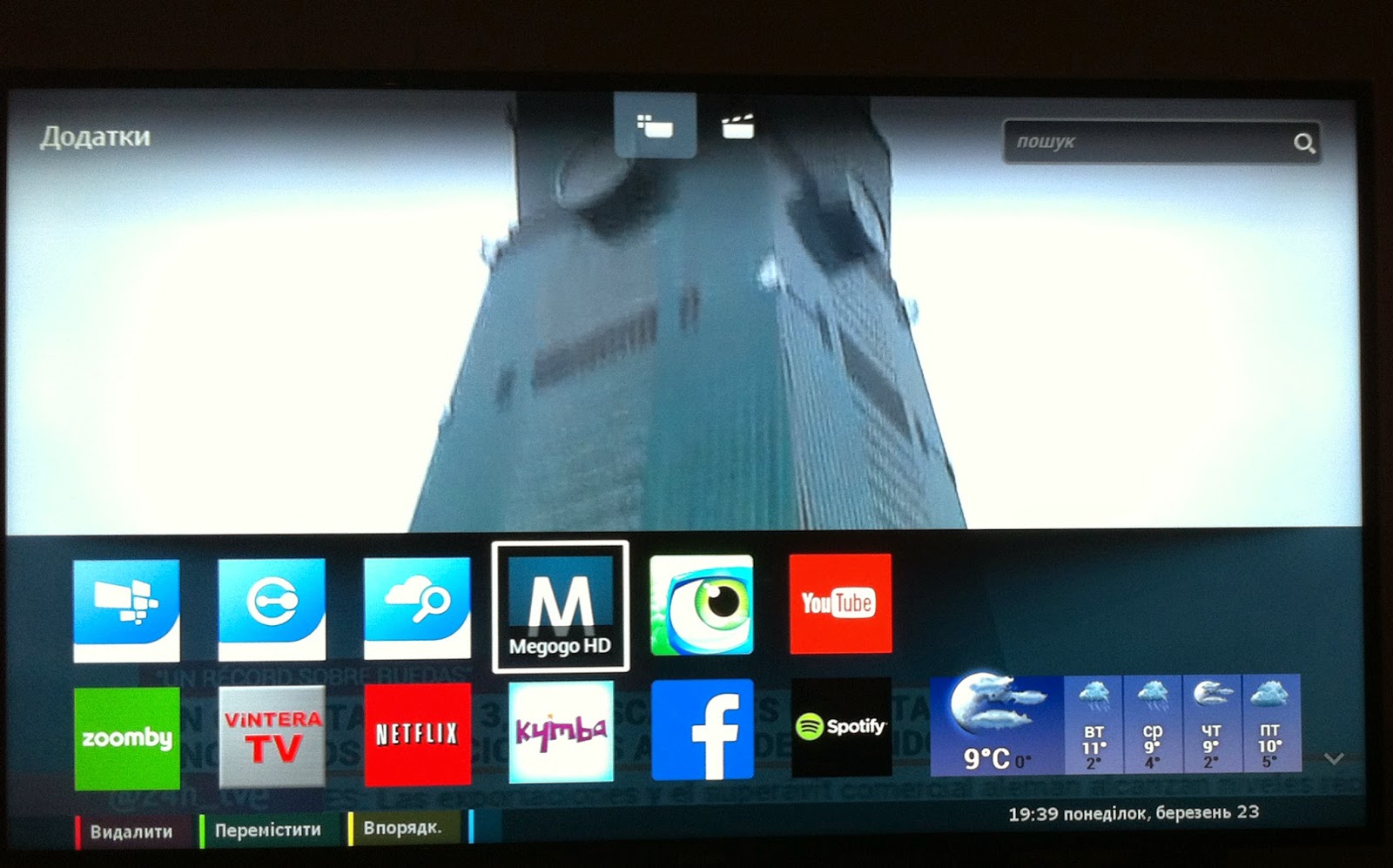
Uruchom Fork Playera
7. Ciesz się
Streszczenie:
1) Zainstaluj widżet Megogo
2) w „Ustawieniach sieciowych” włączyć „statyczny adres IP” (Konfiguracja sieci – Statyczny adres IP)
3) w „Ustawienia statycznego adresu IP zmień DNS1 na 046.036.218.194 (Konfiguracja statycznego adresu IP – DNS1 – 046.036.218.194)
Często zadawane pytania:
Q: Mój telewizor automatycznie połączył się z siecią i wybrał DHCP, dynamiczne IP. A kiedy w oknie informacyjnym klikam „Wyświetl ustawienia sieciowe”, zamiast DNS1 i DNS2, widzę jakieś śmieci. Co robić? Gdzie mogę je zdobyć?
A: Postępujemy dokładnie w ten sam sposób - w „Ustawieniach sieci” podajemy „statyczny adres IP” i potem idziemy jeszcze raz w „Ustawieniach widoku”. Teraz wszystko, czego potrzebujesz, jest tam odzwierciedlone. Kopiujemy go na kartkę papieru, wracamy do „Ustawień statycznego adresu IP” i wpisujemy wszystko, czego potrzebujesz w odpowiednich polach.
Użyteczne:
- Oficjalne instrukcje, jest forum z pytaniami i odpowiedziami oraz żywy autor.






